【Xperia】最新!電池の減りが早すぎる時の対処法【バッテリー持ち改善】

ヤゴコロ研究所に訪問いただきありがとうございます。東大生ブロガーの西片(@nskt_yagokoro)です
スマホを使っていると問題になってくるのが「バッテリー消費」
特にハイエンド機種を使っていると「電池持ちが悪い」と感じることが多いと思います
今回はXperiaユーザー向けにバッテリー持ちを改善する方法を紹介してきます
(2022年1月追記)1月の後半からAndroidスマホのバッテリー持ちが極端に悪くなったとの報告が相次いでいます。
「すかいらーくアプリ」のアップデートが原因との情報が有力ですが真偽のほどは不明です
詳しい情報が入り次第追記していきます
【最終更新:2022年8月13日】
↓Xperiaユーザーにおすすめのスマホ保険!毎月の出費を大幅に減らせる可能性あり

バッテリーの減りが早い原因を確かめる
スマホのバッテリー持ちが悪い理由として以下の2つが挙げられます
- バッテリーが劣化している
- スマホを酷使している
「長年同じスマホを使ってる場合」や「誤った方法で充電している場合」には、バッテリーが劣化していることが考えられます。
例えば非対応の充電器で無理に急速充電したり、充電が満タンになっているにも関わらず充電器につなぎっぱなしにしたりするとバッテリーが劣化しやすくなります。
あと極端な高温・低温も劣化の原因になります
上記の行為に心当たりがあるという方は、後述する方法でスマホのバッテリーが劣化していないか確認してみましょう

バッテリーの劣化具合を確かめる方法
Xperiaの場合、バッテリー性能を確かめる方法として以下の3つがあります
- 設定画面から確かめる
- 電話アプリから確かめる
- 専用のアプリをインストールして確かめる
正統法なのは「設定アプリを使って確認する」という方法
Android11搭載のXperia1Ⅲの場合「設定」>「デバイス情報」>「電池性能表示」で劣化具合を確かめることが可能です
他の機種では少し文言が違うかもしれませんが、設定画面の一番上で「電池性能」と検索すれば同じ画面に移動できると思います
この画面では、バッテリー性能が十分な場合に「内蔵電池の充電能力は良好です(80%以上)」と表示されます
ただこの方法では大まかな劣化具合しか確かめることができないので、より詳細に知るには「裏技的な方法」を使って確かめる必要があります

電話アプリを使ってバッテリー状態を確認
※以下の方法は一部の端末では使えないようです。手元のXperia1Ⅲではムリでした
まずXperiaにはじめからインストールされている電話アプリを開きます
続いてダイヤル入力を開き、以下のように入力して下さい(7378423はダイヤルパッドの「SERVICE」に対応)
*#*#7378423#*#*
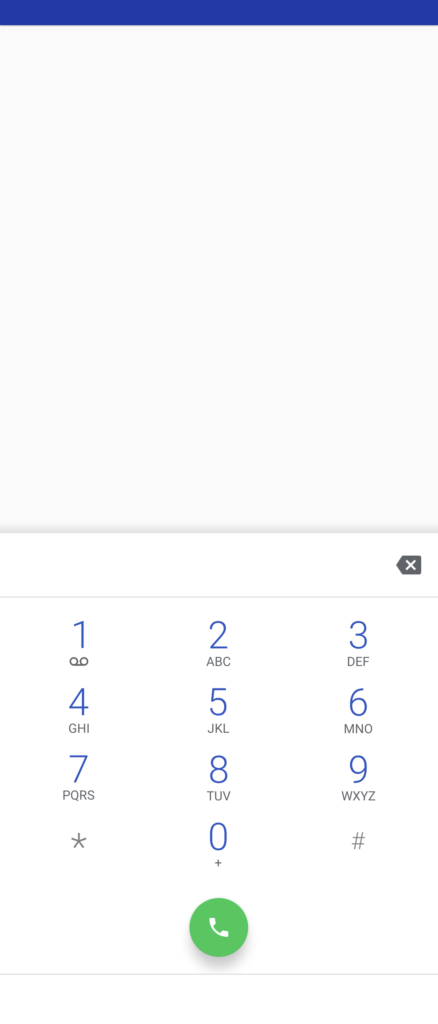
すると「Service Menu」と書かれた画面に遷移する(※一部の機種ではならないらしい)ので「Service test」をタップ
「Actual Batt(μAh)」の後に7桁の数字が表示されると思いますが、これが実際のバッテリー容量(単位はμAh)となります
例えば「Actual Batt(μAh): 3500000」と表示された場合、現在のバッテリー容量は3500000μAh(=3500mAh)だと分かるわけです
この数値をSONYが公表している値と比べることで劣化しているかどうかが分かります
単位をmAhに変換したいときは表示される数値を1000で割ってください。
「Actual Batt」の下に「Batt Health Status」という項目がありますが、これはバッテリーを交換すべきかどうかを表しています
「Good, no need to replace it.」と表示された場合は交換不要です
バッテリー状態が良好なのにも関わらず電池持ちが悪いという場合には、今から紹介する方法で一部の機能を制限することをオススメします
※「Bad」と表示された場合はバッテリーがダメになってしまっているので「修理に出す」or「新しい端末を購入する」をオススメします
修理費用が気になる場合は「スマホの保険」に入っておくといいかもしれません(↓詳細)

ダークテーマ使う
バッテリー消費を抑える方法、1つ目は「ダークテーマを使用する」というもの
有機ELディスプレイを搭載した機種ならダークテーマを使用することでバッテリーの減りを抑えることができます。
というのも、液晶ディスプレイは画面奥から照らされた光をフィルターにて遮ることで黒を表現している(つまり黒くしてもバックライトは点灯したまま)のに対し、有機ELでは発光しないことで黒を表現しているからです。
Xperiaでダークテーマに変更する方法は以下の通りです(以下はAndroid11搭載のXperia1Ⅲでの設定方法です。機種によって設定方法が少し異なります)
・「設定」→「画面設定」→「ダークテーマ」と移動してONにする
なお、液晶ディスプレイの場合はこの方法は効果がないので注意してください。
ディスプレイの明るさを下げる
当たり前ですがディスプレイの輝度を低めに設定することでバッテリー消費を抑えることができます。
特に明るさの自動調整がオンになっている場合には必要以上に明るくなってしまうことがあるので設定からオフにしておきましょう
以下、明るさの自動調節をオフにする手順です
・「設定」→「画面設定」→「明るさの自動調節」と移動してOFFにする
Bluetoothをオフにする
Bluetoothがオンになっている場合、他の機器と接続していないときでも周辺機器を探すためにムダに電池を消費してしまいます
ワイヤレスイヤホンやスマートウォッチといったBluetooth接続する機器を使ってない時には、Bluetoothをオフにしておきましょう。
以下、Bluetoothをオフにする手順です
・「設定」→「機器接続」→「接続の設定」→「Bluetooth」と移動してOFFにする
STAMINAモードを使う
Xperiaにはアプリの機能を制限する代わりに、バッテリーの減少を抑える「STAMINAモード」という機能が備わっています。
動作が重くなったり、一部の機能が制限されたりと失うものも多いですが、効果は絶大です。
節電レベルは「電池持ちを優先したい」と「バランスよく節電したい」の2種類用意されています
以下、STAMINAモードを使用する手順です
・「設定」→「バッテリー」→「STAMINAモード」と移動してONにする
スケジュールを設定したり、充電時にのみオフにすることも可能です
位置情報をオフにする
地図アプリやポケモンGOなど位置情報を使うアプリは電池を多く消費しがちです。
位置情報の取得を「アプリの使用時のみ許可」に設定しておくことで、バッテリーの減りを抑えられる可能性があります。
以下、位置情報の設定を変える手順です
・「設定」→「アプリと通知」→「権限マネージャ」→「位置情報」と移動して、変更したいアプリを選択し、設定を変える
アニメーションの削除
設定のアクセシビリティからアニメーションの削除をオンにすることで節電効果が見込まれます。
ただ、動作がカクツクようになるので個人的にはオススメしません
以下、アニメーションを止める手順です
・「設定」→「ユーザー補助」→「アニメーションを無効化」と移動してONにする

バッテリー消費の多いアプリを制限する
Xperiaでは設定画面からバッテリー消費の多いアプリを確認することができます。
消費の激しいアプリを削除したり、バックグラウンドでの使用を制限したり、自分の使い方にあった対策をしておきましょう
以下、バックグラウンド通信を停止する手順です
・「設定」→「ネットワークとインターネット」→「データセーバー」と移動してONにする

自動調整バッテリーをオンにする
Xperiaには使用頻度の低いアプリによる電池使用を制限する「自動調整バッテリー」という機能が備わっています
自動調整バッテリーをオンにすることで電池持ちの改善が期待できます
以下、自動調整バッテリーをオンにする手順です
・「設定」→「バッテリー」→「自動調整バッテリー」と移動してONにする
リフレッシュレートを下げる
Xperia1Ⅲなどの一部のハイエンド機種では高リフレッシュレートに対応しています
リフレッシュレートが高いと画面が滑らかに表示されるのでゲームをプレイする時やSNSでスクロールする際に快適なのですが、バッテリー消費が激しくなるというデメリットも存在します
バッテリー持ちが気になるなら通常の使用時にはリフレッシュレートを下げておくことをオススメします
・「設定」→「画面設定」→「低残像設定」と移動してOFFにする

4G優先にする
Reddit上に投稿されていた情報によると、4G通信のみを使用した場合には4Gと5Gを併用した場合より大幅にバッテリー持ちが良いそうです
もし5Gの恩恵をほとんど感じないという方は5G通信の優先順位を下げておくとバッテリー持ちが改善するかもしれません
以下、ネットワークの優先順位を変える方法です
・「設定」→「ネットワークとインターネット」→「モバイルネットワーク」→「優先ネットワークの種類」→「4G/3G/GSM」を選択
参考:https://www.reddit.com/r/SonyXperia/comments/phal19/battery_usage_difference_between_4g_and_5g_with/
いたわり充電をオンにする
Xperiaには、満充電の時間を短くすることでバッテリー寿命を延ばす「いたわり充電」という機能が備わっています
今後、バッテリーが劣化するのを少しでも抑えるために「いたわり充電」をオンにしておくことをオススメします
以下、いたわり充電をオンにする手順です
・「設定」→「バッテリー」→「いたわり充電」と移動してONにする
HSパワーコントロールを使用
電池の劣化を防ぎたいなら「HSパワーコントロール」は是非とも使っておきたい機能です
HSパワーコントロールというのは、端末を充電器につないだときにバッテリーを介すことなく直接本体に給電する機能のこと。
この機能を使っている間はバッテリーには充電されないので、発熱やバッテリーの劣化を抑えることができるわけです
ただゲームエンハンサーの機能の一部なので、基本的にはゲームのプレイ中にしか使えません
以下、HSパワーコントロールを使用する手順です
・「Game enhancer」のアプリを起動→ゲームアプリを起動→Game enhancerのアイコンをタップ→「ゲームモード」→「HSパワーコントロール」をオンにする
↓コンセントに挿すだけで使える!ホームルーターのオススメ

【最終手段】それでもバッテリー持ちが悪いときは、、、
中には「上記の手順をすべて試したのにバッテリー持ちが改善されない…」という方もいらっしゃることと思います
そういう場合には、素直にモバイルバッテリーを購入しましょう
スマホ本体を買い替えるのもアリですが、最近のスマホは高額なものが多いのが現状。単にバッテリー持ちが悪いだけなら、モバイルバッテリーで対応するのが安上がりです。
モバイルバッテリーは災害時にも活躍するので最低でも1つは持っておくようにしましょう
個人的にオススメなのがエレコムの「DE-C28-10000」。10000mAhの大容量バッテリーを採用しているので、最近のXperiaであれば2~3回はフル充電できます↓
ワイヤレス充電対応のモバイルバッテリーが欲しいなら、藤本電業の「ワイヤレスモバイルバッテリー10000mAh」がいいでしょう
USB-AとUSB Type-Cのポートも備えているため、ワイヤレス充電しながら別の機器を有線で充電することも可能です
歴代Xperiaのバッテリー容量やおすすめのモバイルバッテリーについては以下の記事に詳しくまとめてあります。興味のある方は是非ご覧ください

モバイルバッテリーを持ち歩くのが面倒な場合には、思い切ってスマホを買い替えちゃいましょう
Xperiaを安く買う方法については以下の記事で詳しく解説しているので、ぜひ参考にしてください

悪質な節電アプリに注意
Googleプレイストアで検索してみるとバッテリー関連のアプリが多数出てきますが、それらの中には節電効果がないばかりか情報を抜き取るなど悪質なものも存在します
信頼できるアプリか確かめた上で利用するようにしましょう
スマホの保証サービスを見直そう
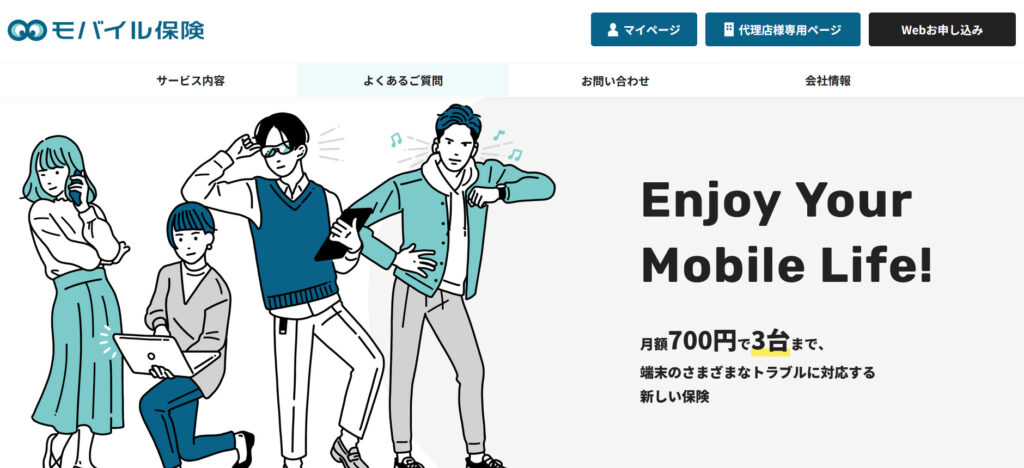
キャリアでスマホを買った人の中には「いつの間にか補償に入っていた」というケースも多いかと思います
スマホが故障した際に修理費用が安くなるので加入しておくのは良いことだと思いますが、問題なのは「どのスマホ補償サービスに加入するか」です
キャリアのスマホ補償は、他の補償サービスに比べて補償金額が少ない上に補償対象になるケースも少ないので、あまりオススメできません
節約したいなら「モバイル保険」などキャリア以外の補償サービスに乗り換えるのがいいでしょう
モバイル保険なら月額700円で3台の電子機器(スマホやタブレット、ワイヤレスイヤホン、ノートパソコン等)を補償してくれます(詳細:モバイル保険公式サイト)
スマホ保険については以下の記事で詳しく解説しているので興味のある方は確認してみてください

以上、東大生ブロガーの西片(@nskt_yagokoro)でした!
Xperia関連の記事はコチラ












